Come modificare la password con il prompt dei comandi su Windows 11

In Windows 11, il modo più rapido per modificare la password dell'account è utilizzare il prompt dei comandi, in questa guida imparerai come.

Su Windows 10, quando scegli di scaricare il file ISO per aggiornare o reinstallare il sistema operativo , di solito finisci per utilizzare strumenti di terze parti, come Media Creation Tool o Rufus per creare un supporto USB per procedere con la configurazione dell'installazione.
Tuttavia, se hai accesso solo al file ISO di Windows 10, non hai bisogno di un'unità flash USB o di un disco per continuare con l'installazione. Puoi sempre montare l'ISO utilizzando Esplora file per avviare l'aggiornamento.
In questa guida imparerai i passaggi per installare una nuova versione di Windows 10 montando il file ISO senza un supporto di avvio USB.
Come installare Windows 10 montando un file ISO senza USB
Per installare Windows 10 senza USB, attenersi alla seguente procedura:
Scarica l' ISO di Windows 10 senza utilizzare lo strumento di creazione multimediale .
Fare clic con il pulsante destro del mouse sul file ISO, selezionare il sottomenu Apri con e scegliere l' opzione Esplora risorse .
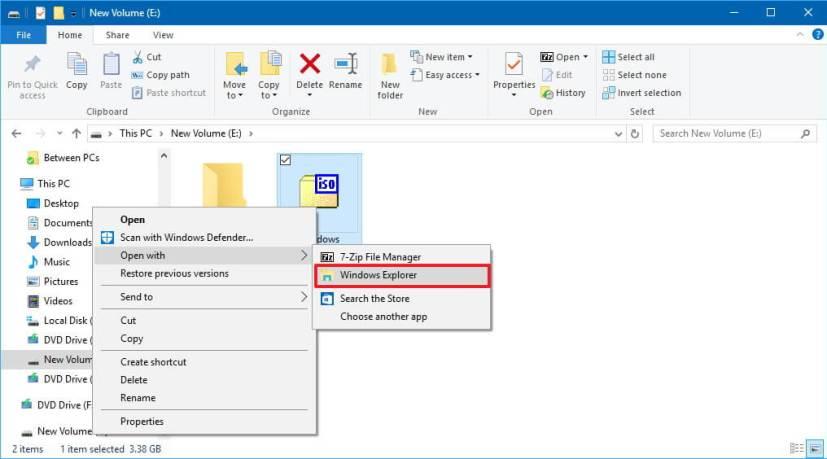
Windows 10 monta ISO
Suggerimento rapido: se non disponi di un'applicazione di terze parti per gestire la compressione dei file, come 7Zip, puoi semplicemente fare doppio clic sul file ISO.
Fare clic sull'unità montata nel riquadro di navigazione a sinistra.
Fare doppio clic sul file di installazione per avviare l'installazione di Windows 10.
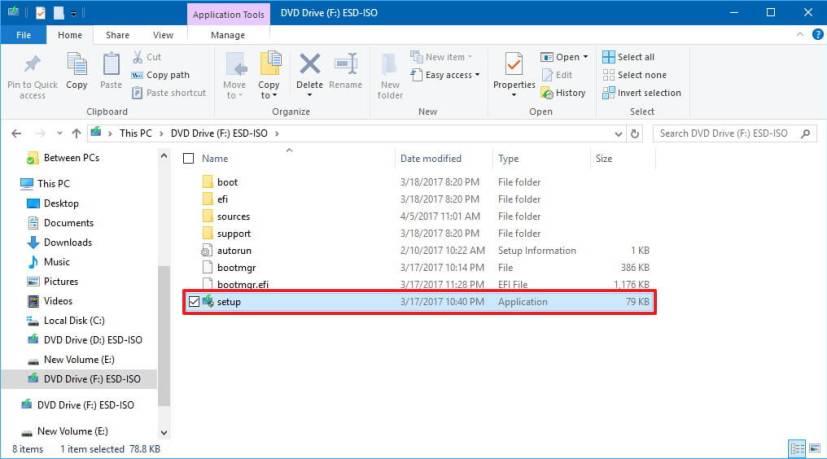
File di installazione di Windows 10
(Facoltativo) Fare clic sull'opzione Modifica come l'installazione di Windows scarica gli aggiornamenti .
Seleziona l' opzione Non in questo momento .
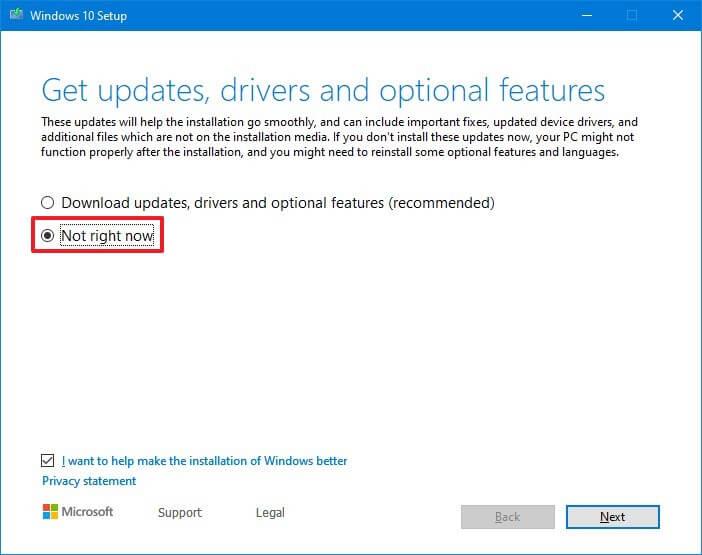
Disattiva gli aggiornamenti prima di installare Windows 10
Fare clic sul pulsante Avanti .
Fare clic sul pulsante Accetta per accettare i termini.
Fare clic sul pulsante Installa se si esegue l'aggiornamento a una nuova versione e si desidera mantenere i file e le app.
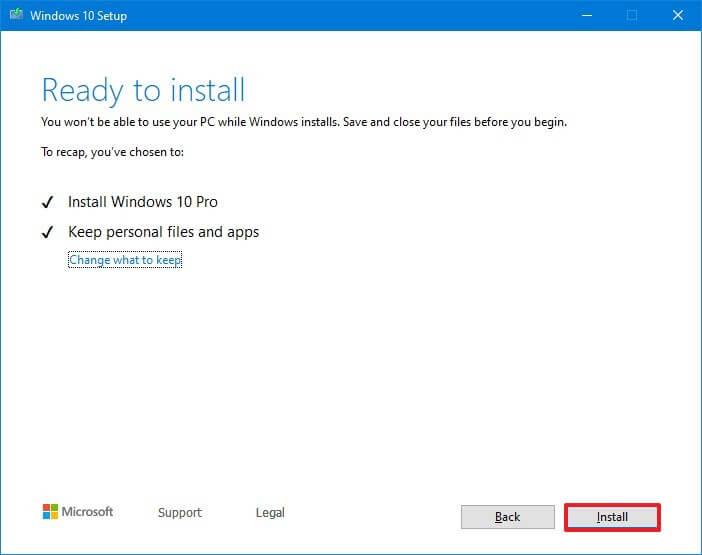
Installazione di Windows 10 senza USB
Se stai cercando di ricominciare da capo con un'installazione pulita di Windows 10 con l'ultimo aggiornamento delle funzionalità, fai clic sul collegamento Modifica cosa conservare , seleziona l' opzione Niente , fai clic sul pulsante Avanti , quindi fai clic sul pulsante Installa .
Una volta completati i passaggi, inizierà il processo di installazione e il dispositivo si riavvierà più volte. Dopo l'installazione, dovrai completare l'esperienza predefinita (OOBE) e completare la configurazione di Windows 10.
Naturalmente, è possibile scaricare lo strumento di creazione multimediale per eseguire un aggiornamento sul posto che non richiede la creazione di un supporto di avvio o l'utilizzo dell'Assistente aggiornamento . Tuttavia, troverai questa opzione particolarmente utile in quelle situazioni in cui non hai accesso a Internet o il computer su cui stai tentando di installare Windows 10 non include un'unità disco e non hai un'unità flash USB per creare un supporto di avvio.
In Windows 11, il modo più rapido per modificare la password dell'account è utilizzare il prompt dei comandi, in questa guida imparerai come.
Se il Bluetooth non funziona correttamente e i dispositivi non riescono a riconnettersi, segui questi passaggi per la risoluzione dei problemi per risolvere il problema su Windows 10.
Per installare la nuova app Blocco note, utilizza Microsoft Store per verificare la disponibilità di aggiornamenti o scarica la nuova versione direttamente dallo Store su Windows 11.
Se non hai più bisogno di una stampante, ecco come puoi sbarazzarti dei driver rimanenti da Windows 10 e versioni precedenti.
Il modo più semplice per ripristinare Windows 11 mantenendo i file e risolvendo i problemi è utilizzare Ripristina questo PC con l'immagine locale o l'opzione di download cloud.
Windows 10 ha diversi modi per disinstallare le app utilizzando Impostazioni, menu Start, Pannello di controllo, WinGet, PowerShell e CMD, ed ecco come.
Devi tornare a una versione precedente di Windows 10? Ecco come scaricare versioni ISO precedenti del sistema operativo.
Il modo più semplice per eseguire il downgrade di Windows 11 per tornare a Windows 10 senza perdere file è utilizzare la funzionalità di ripristino Torna indietro. Ecco come.
Ecco due semplici modi per aggiornare il tuo computer da Windows 11 Home a Pro utilizzando un codice Product Key o Microsoft Store esistente.
Rufus ti consente di creare una chiavetta USB avviabile di Windows 11 per hardware supportato e non. Inoltre, offre la possibilità di scaricare il file ISO.
Hai bisogno di modificare i nomi dei file di molti file? Quindi usa l'app PowerToys per una rapida ridenominazione di massa avanzata su Windows 10.
Se il tuo PC si spegne inaspettatamente invece di andare in modalità ibernazione, o se riscontri altri problemi con Sospensione su Windows 10, segui queste istruzioni per risolvere e risolvere il problema.
Per creare una USB avviabile per installare Windows 11 ignorando i requisiti di sistema, utilizzare l'opzione estesa Rufus. Ecco come.
Queste istruzioni ti guideranno a creare rapidamente un supporto di installazione USB avviabile per Mac OS X su Windows, questo funziona con Yosemite e la versione precedente del sistema operativo.
Per DISATTIVARE L'INSTALLAZIONE AUTOMATICA DEL DRIVER su Windows 11, apri Impostazioni di sistema avanzate e in "Impostazioni di installazione del dispositivo" disattiva l'opzione.
Per CAMBIARE LA LETTERA DELL'UNITÀ su Windows 11, puoi utilizzare l'app Impostazioni, Gestione disco, Prompt dei comandi e PowerShell. Ecco come.
Puoi creare una cartella condivisa su VirtualBox per condividere file con Windows 10 (o 11), e qui ci sono i passaggi per completare l'attività.
Ecco i passaggi per creare un nuovo account locale su Windows 10 utilizzando l'app Impostazioni, il prompt dei comandi e PowerShell.
Google Chrome ora include i menu di stile di Windows 11 con angoli arrotondati ed ecco come abilitare il nuovo stile visivo.
Puoi eseguire l'aggiornamento da WSL1 a WSL2 e convertire le distribuzioni senza reinstallarle, ed ecco come su Windows 10.
Se stai riscontrando errori o crash, segui i passaggi per un ripristino del sistema in Windows 11 per riportare il tuo dispositivo a una versione precedente.
Se stai cercando le migliori alternative a Microsoft Office, ecco 6 soluzioni eccellenti per iniziare.
Questo tutorial ti mostra come creare un
Scopri diversi modi per risolvere un aggiornamento di Windows corrotto se il tuo computer ha problemi dopo aver installato un aggiornamento recente.
Stai faticando a capire come impostare un video come salvaschermo in Windows 11? Ti mostriamo come farlo utilizzando un software gratuito ideale per diversi formati di file video.
Sei infastidito dalla funzione Narratore in Windows 11? Scopri come disattivare la voce del narratore con diversi metodi semplici.
Tentare di gestire più caselle di posta elettronica può essere complicato, soprattutto se hai email importanti in entrambe. Con questi semplici passaggi, imparerai a sincronizzare Microsoft Outlook con Gmail su PC e dispositivi Apple Mac.
Come abilitare o disabilitare il sistema di crittografia dei file su Microsoft Windows. Scopri i diversi metodi per Windows 11.
Se la tua tastiera aggiunge spazi doppi, riavvia il computer e pulisci la tastiera. Poi, controlla le impostazioni della tastiera.
Ti mostriamo come risolvere l


























